Искате ли да промените продуктовия ключ на Office 2013 или Office 2016? Искате ли да промените продуктовия ключ на Microsoft Office 2013 или Office 2016, без да преинсталирате пакета на Office? В това ръководство ще покажем как можете да промените или актуализирате продуктовия ключ.
Повечето потребители на Office никога не намират необходимостта от промяна на продуктовия ключ. Потребителите, които са въвели пиратски ключ или потребители, които са въвели продуктовия ключ на друго издание на Office, може да се наложи да променят или актуализират текущия ключ с нов продуктов ключ, за да могат да използват Office 2013 правилно.

Ако използвате версия на Office 2016/2013 и искате да промените продуктовия му ключ по някакви причини, можете да го направите лесно, като следвате инструкциите в един от двата дадени метода. Първият метод използва GUI за промяна на продуктовия ключ на Office, докато вторият метод е за потребители, които предпочитат да променят продуктовия ключ с командния ред.
Следвайте инструкциите по-долу, за да промените или актуализирате продуктовия ключ на Office 2013/2016 в Windows.
Промяна или актуализация на лицензния ключ на Office 2016/2013
МЕТОД 1 от 2
Стъпка 1: Отворете Програми и функции . За да направите това, въведете Програми и компоненти в полето за търсене в менюто "Старт" или начален екран, след което натиснете клавиша Enter.
Или
Отворете командния прозорец Run с помощта на клавишната комбинация Windows + R, въведете Appwiz.cpl в полето и натиснете клавиша Enter.
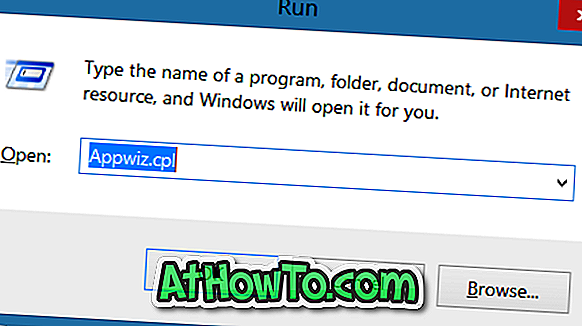
Стъпка 2: Потърсете вписване в Microsoft Office 2013, щракнете с десния бутон върху същото, след което щракнете върху Промяна на опцията.
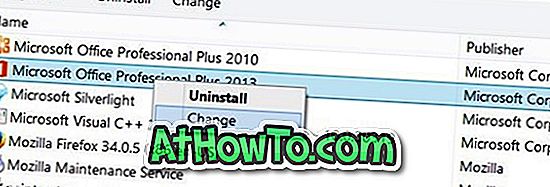
Стъпка 3: Тук изберете Enter a Product key (Въведете продуктовия ключ ) и натиснете бутона Продължи .
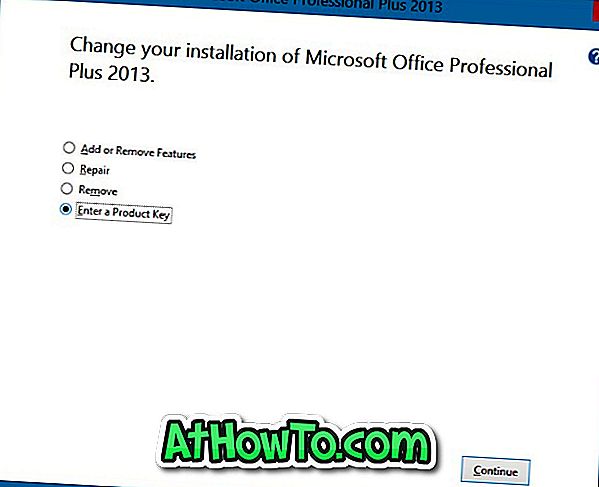
Стъпка 4: Накрая въведете новия 25-знаков продуктов ключ в полето и след това кликнете върху бутона Продължи, за да промените продуктовия ключ на Office 2013.
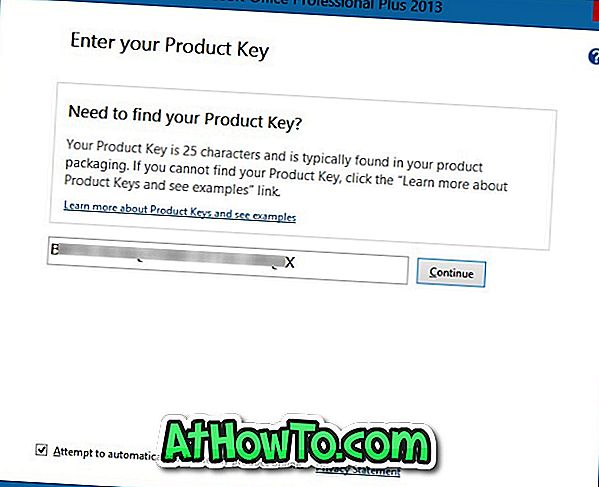
Обърнете внимание, че това ще ви покаже екрана за инсталиране. Можете просто да кликнете върху Продължи или върху бутона Персонализиране, за да добавите / премахнете приложение на Office.
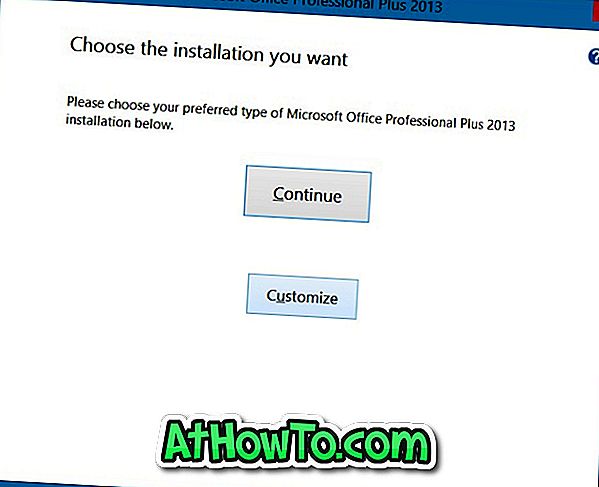
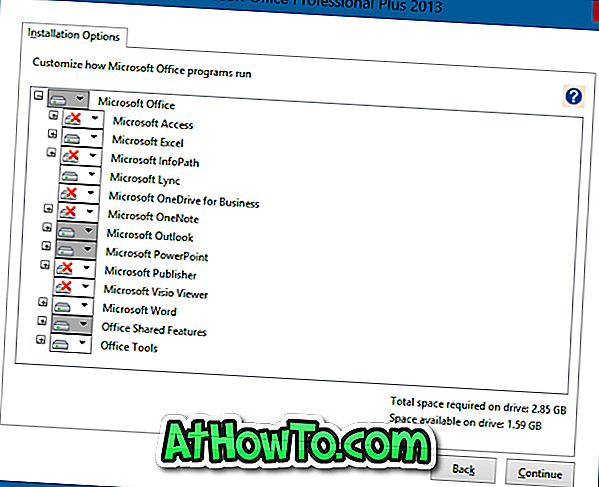
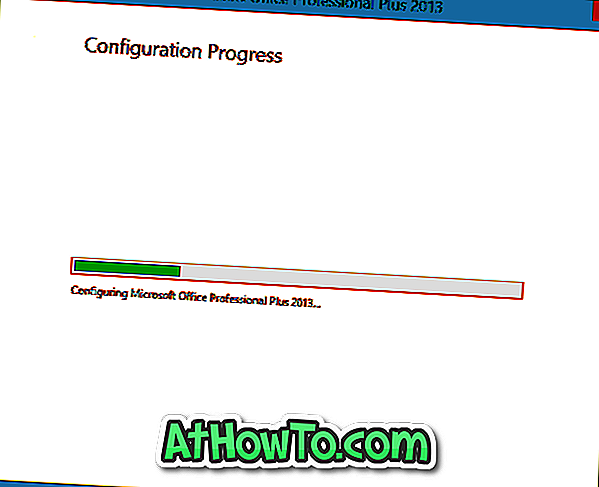
Късмет!
МЕТОД 2 от 2
Промяна на Office 2013/2016 от командния ред
Стъпка 1: Първата стъпка е да отворите командния ред . За да направите това, можете просто да въведете CMD в началния екран или в полето за търсене на менюто "Старт" и след това да натиснете клавишите Ctrl + Shift + Enter.
Като алтернатива, можете да се придвижите до записа на командния ред в менюто "Старт" или началния екран, да щракнете с десния бутон върху командния ред и след това да изберете опцията "Изпълни като администратор".

Имайте предвид, че за да промените продуктовия ключ на Office, е необходимо да изпълните командния ред като администратор .
Стъпка 2: В командния ред изпълнете следната команда:
Ако работите с 64-битов Office на 64-битов Windows, използвайте следната команда:
cscript “C: Файлове на програмата Microsoft Office Office15 OSPP.VBS” / inpkey: XXXXX-XXXXX-XXXXX-XXXXX-XXXXX
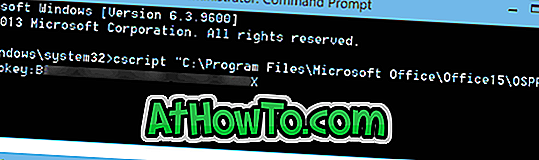
Ако използвате 32-битова версия на Office 2013 на 32-битова Windows, моля използвайте следната команда:
cscript “C: Файлове на програмата Microsoft Office Office15 OSPP.VBS” / inpkey: XXXXX-XXXXX-XXXXX-XXXXX-XXXXX
Ако използвате 32-битова версия на Office 2013 на 64-битов Windows, вместо това използвайте следната команда:
cscript “C: Програмни файлове (x86) Microsoft Office Office15 OSPP.VBS” / inpkey: XXXXX-XXXXX-XXXXX-XXXXX-XXXXX
В горната команда заменете XXXXX-XXXXX-XXXXX-XXXXX-XXXXX с новия ключ, който искате да използвате.
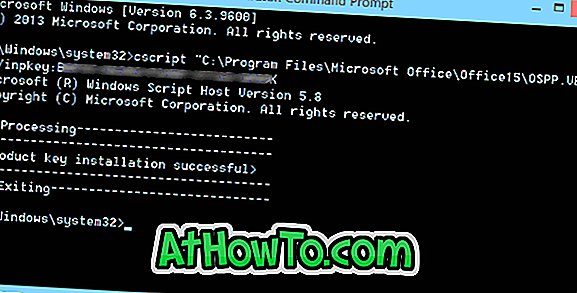
След като ключът се актуализира успешно, ще видите съобщението „Инсталиране на продуктов ключ успешно“. Това е!
Кажете ни защо промените продуктовия ключ, като оставите коментар.














